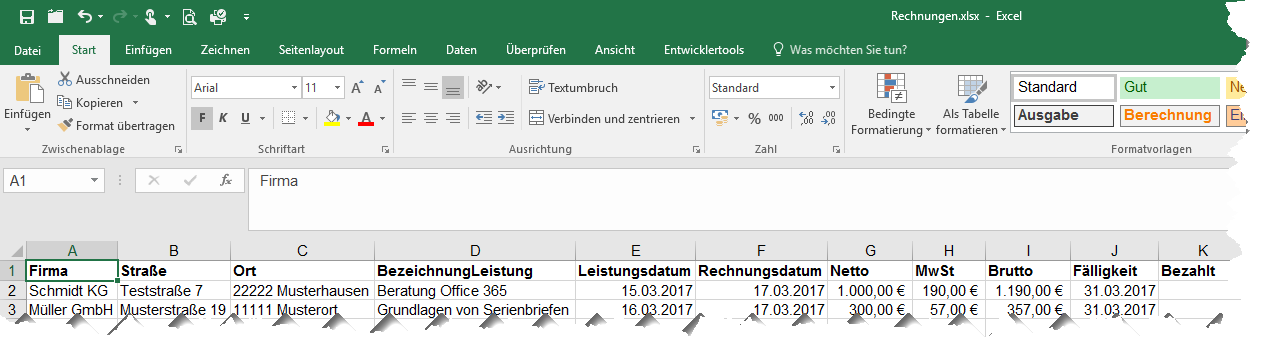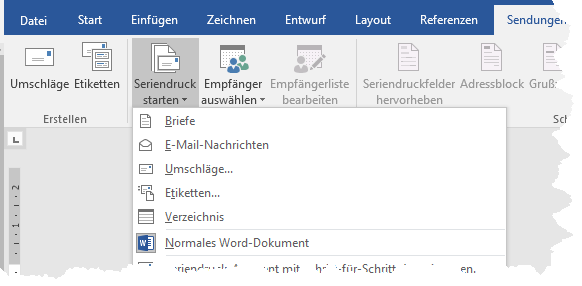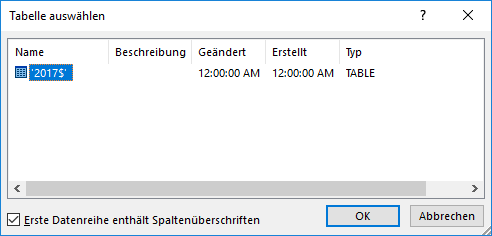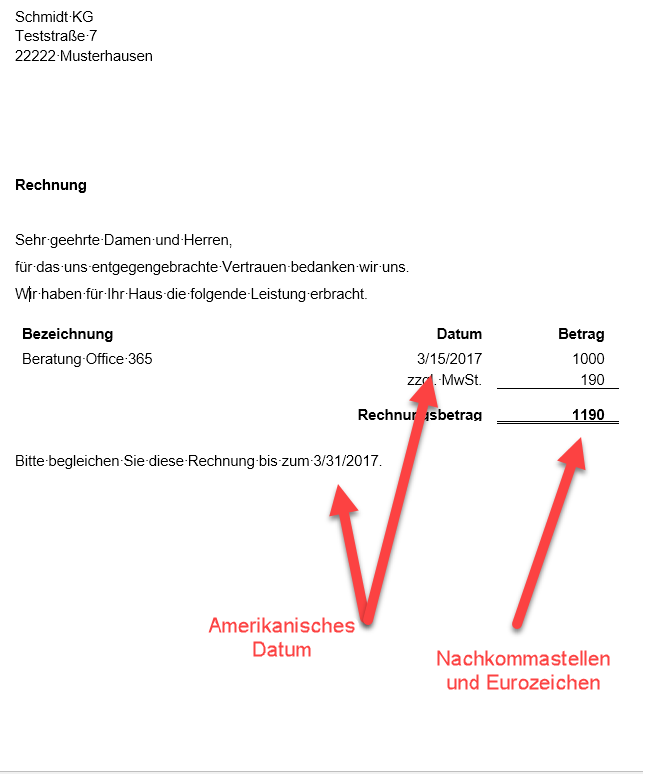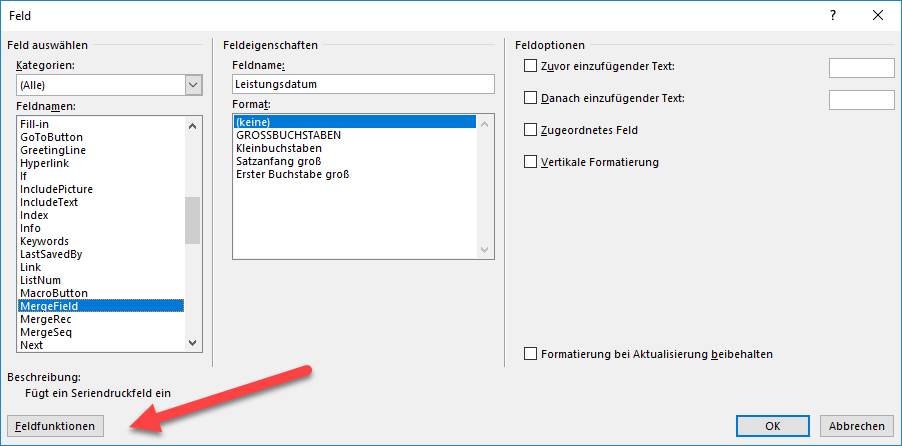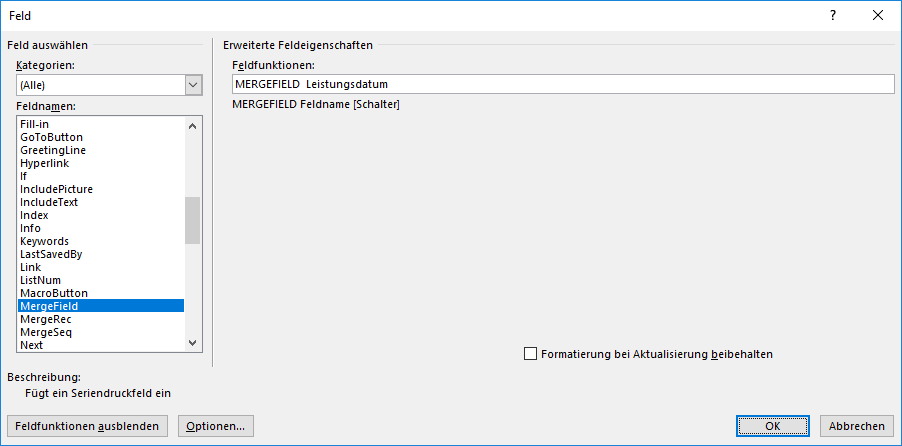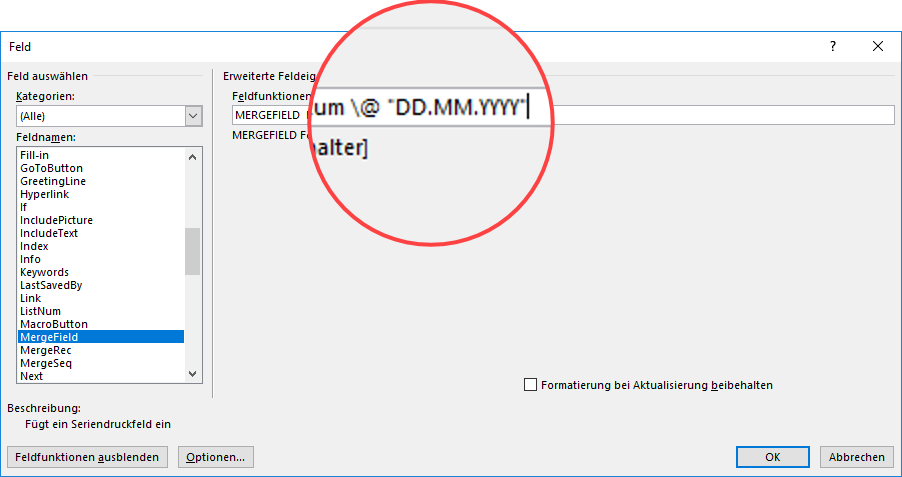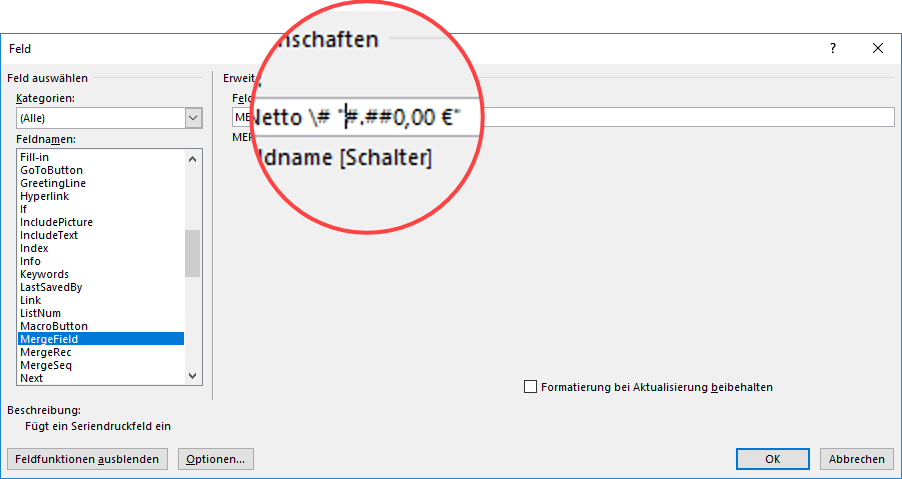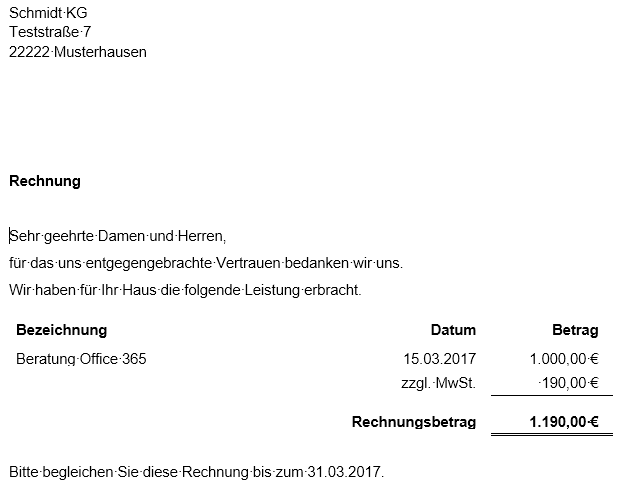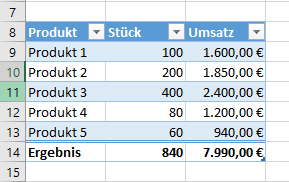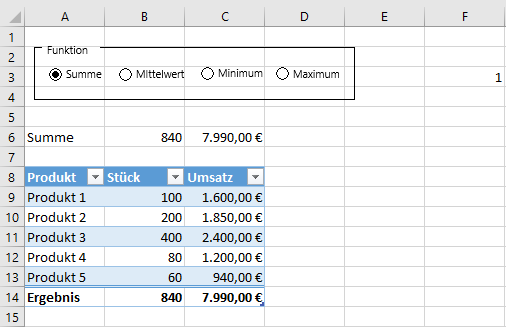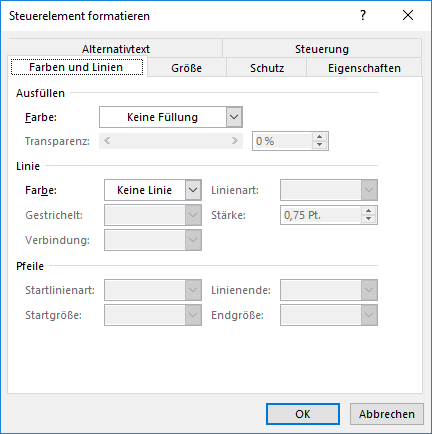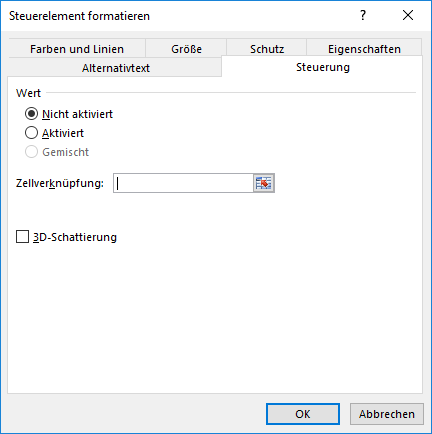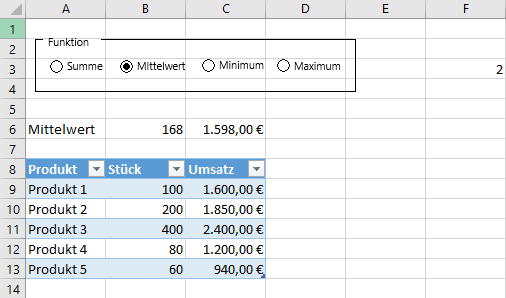Die in Excel bereits vorhandenen benutzerdefinierten Listen für die schnelle Übertragung von Wochentagen und Monatsnamen in benachbarte Zellen können Sie um eigene Listen erweitern, die Ihnen bei der Eingabe von wiederkehrenden Begriffen Zeit sparen können. In diesem Tipp zeigen wir Ihnen beispielhaft, wie Sie die Namen der Bundesländer nur einmal in einem Tabellenblatt einzugeben brauchen, um sie später in anderen Tabellenblättern schnell einfügen zu können.
Die Bundesländer werden einmalig in einem Tabellenblatt erfasst. In dem folgenden Beispiel befinden sie sich in den Zellen A2 bis A17.
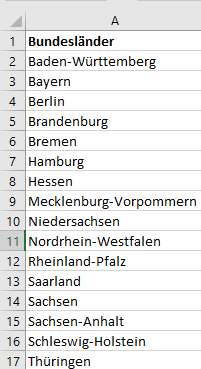
Gehen Sie bitte folgendermaßen vor, um eine benutzerdefinierte Liste mit den Bundesländern anzulegen:
- Markieren Sie die Zellen A2 bis A17.
- Klicken Sie im Menüband auf die Registerkarte Datei.
- Klicken Sie in der Backstageansicht in der linken Navigationsleiste auf die Schaltfläche Optionen.
- Klicken Sie im Dialogbild Optionen in der linken Navigationsleiste auf die Schaltfläche Erweitert.
- Scrollen Sie im Dialogbild bis zum Bereich Allgemein nach unten. Klicken Sie auf die Schaltfläche Benutzerdefinierte Listen bearbeiten. Das folgende Dialogbild erscheint:
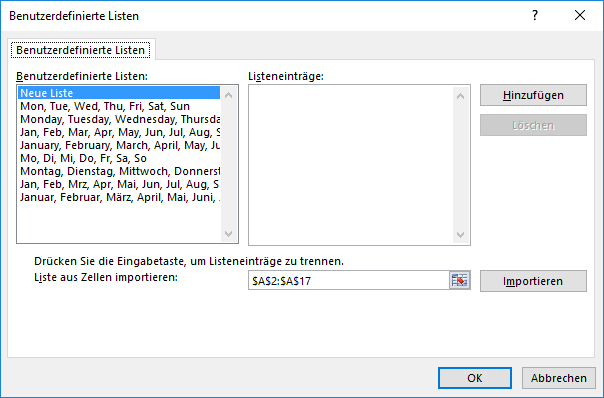
Der markierte Zellbereich $A$2:$A$17 ist bereits vorbelegt. - Klicken Sie auf die Schaltfläche Importieren. In dem Listenfeld Benutzerdefinierte Listen erscheint am unteren Ende ein neuer Eintrag mit den Bundesländern.
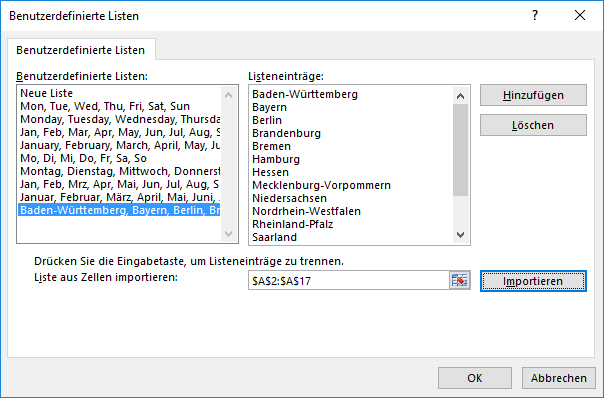
- Klicken Sie auf die Schaltfläche OK, um das Dialogbild zu schließen.
- Klicken Sie im Dialogbild Optionen ebenfalls auf die Schaltfläche OK, um das Dialogbild zu schließen.
Um zu prüfen, ob die benutzerdefinierte Liste mit den Bundesländern funktioniert, geben Sie in einer beliebigen Zelle beispielsweise das Bundesland Hessen ein. Markieren Sie das Ausfüllkästchen am rechten unteren Rand der Zelle und füllen Sie die Zellen nach unten oder rechts aus. Die alphabetisch nachfolgenden Bundesländer erscheinen in den benachbarten Zellen. Nach dem Bundesland Thüringen wird mit dem Bundesland Baden-Württemberg begonnen.
Hinweis
Wenn Sie beispielsweise das Bundesland BAYERN in Großbuchstaben eingeben, werden die anderen Bundesländer beim Ausfüllen der Zellen ebenfalls in Großbuchstaben dargestellt.